WIKEN.ID - Aplikasi telenferensi Zoom yang menjadi salah satu aplikasi pilihan konferensi jarak jauh. Popularitas Zoom melesat sejak berbagai negara di dunia memberlakukan pembatasan, akibat pandemi virus corona.
Termasuk di Indonesia, Zoom menjadi alternatif karyawan bekerja dari rumah, dengan menggelar meeting/rapat online.
aplikasi Zoom Video Conference pun kian banyak digunakan. Zoom digunakan sebagai sarana belajar, rapat, sampai sekedar menyapa teman atau keluarga.
Meski memudahkan, penggunaan Zoom memiliki konsekuensi yang mungkin kurang mengenakkan: terlihatnya suasana rumah kita.
Maklum, tidak semua rumah memiliki ruang kerja yang rapi dan terlihat profesional.
Untungnya, Zoom memiliki fitur untuk mengganti background atau latar belakang video Anda. Jadi alih-alih jemuran atau tumpukan bantal, latar belakang video Anda akan diganti foto/video yang lebih “layak”.
Baca Juga: Tak Terima Ponselnya Dijambret, 3 Anak Belia Kejar Pelaku Hingga Motornya Dibakar Masa
Begini cara mengganti background di Zoom di komputer PC atau notebook.
Untuk mengganti background, Anda tinggal klik icon User (foto di pojok kanan atas)>Settings>Virtual Background 
Klik icon User (foto Anda) di kanan atas, lalu klik Settings Nanti akan terbuka jendela berbagai menu, termasuk Virtual Background
Klik Virtual Background, lalu pilih dari foto/video yang ada. Pilihannya mulai dari Golden Gate Bridge, suasana pantai, sampai ruang angkasa. Jika Anda ingin menggunakan foto koleksi sendiri, klik icon + di samping pilihan Choose Virtual Background. Nanti akan muncul pop up box untuk meng-upload foto/video koleksi Anda.
Sedangkan untuk mengganti background di mobile apps Zoom, ini caranya.
Ketika bergabung ke sebuah meeting, tekan menu three dots di pojok kanan bawah dan klik Menu Pilih Virtual Background Pilih background yang tersedia atau upload gambar/video pribadi Anda
Sebagai informasi, fitur Virtual Background bekerja dengan cara mendeteksi wajah/bahu Anda dan perbedaannya dengan latar belakang. Dari pendeteksian itu, wajah Anda dipertahankan, sementara latar belakangnya diganti.
Karena itu, Virtual Background paling ideal saat menggunakan green screen dan pencahayaan yang seragam.
Jika tidak memungkinkan, setidaknya gunakan cahaya yang memadai dan Anda mengenakan pakaian yang kontras dengan latar belakang.
Saat kami coba, virtual background cukup membantu menghilangkan latar belakang asli. Cuma Anda sebaiknya jangan banyak bergerak karena membuat algoritma virtual background “berpikir ulang” dan membuat bagian tubuh Anda terpotong sesaat.
Namun daripada terlihat rumah yang berantakan, Virtual Background di Zoom ini terbilang sangat membantu.
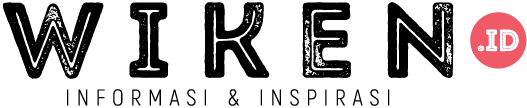
:grayscale():blur(7):quality(50)/photo/2024/03/12/img-20240312-wa0007jpg-20240312012959.jpg)







